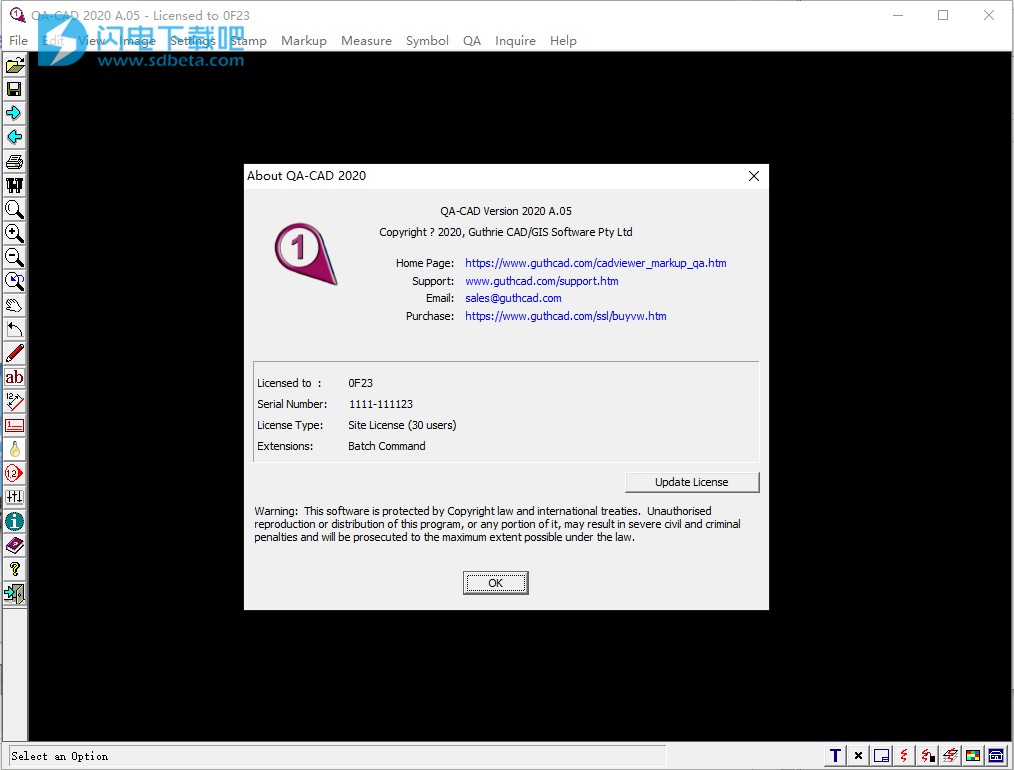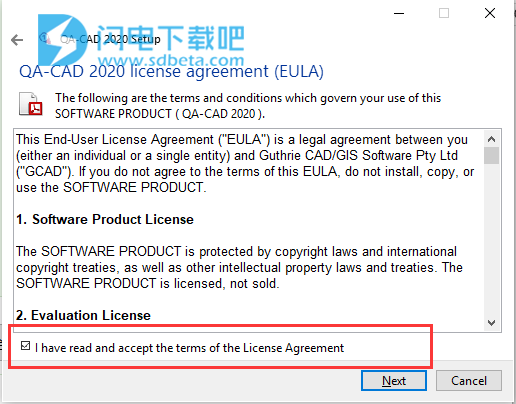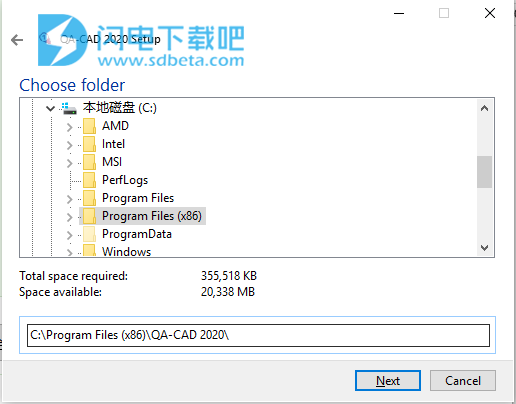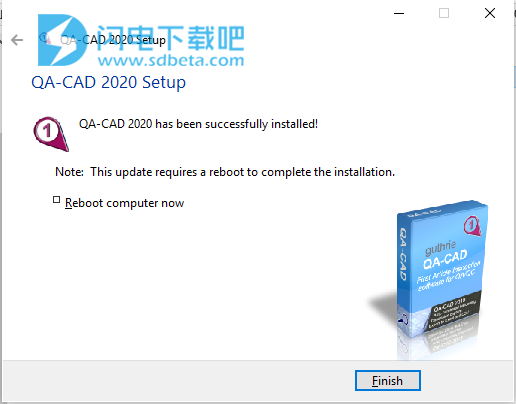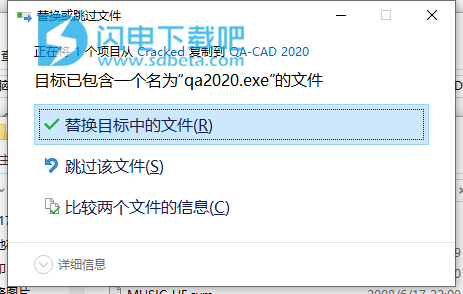QA-CAD 2020破解版是功能强大的首件质量检验软件,使用旨在为用户快速添加零件序号(气泡)或QA戳记,以在图纸上识别尺寸,公差和GD&T,同时减少手动输入信息的机会。QA-CAD 2020包括所有CAD查看器,CAD标记和SymbolCAD功能,以及能够快速将编号的质量检查符号添加到CAD,PDF和光栅图。您刻意将数据附加到质量检查符号,可将数据导出到CSV和电子表格。支持从CAD工程图中自动拾取尺寸值。此外,还内置公差表,方便大家使用,使用软件能够有效减少手动产生的错误,可提取PDF和CAD文件,创建AS9102 FAI,PPAP和自定义检查报告并将报告发布到Excel文件!新的QA-CAD内置OCR可以直接提取GD&T功能控制帧。 我们的首件检查报告软件QA-CAD可节省时间和成本(50-80%)来生成首件检查报告(AS9102 / EN 9102 / SJAC 9102,PPAP,ISO 13485和FDA 21 CFR Part 820等)。 本次带来最新2020破解版下载,安装包中提供破解文件,亲测可有效完成注册授权!
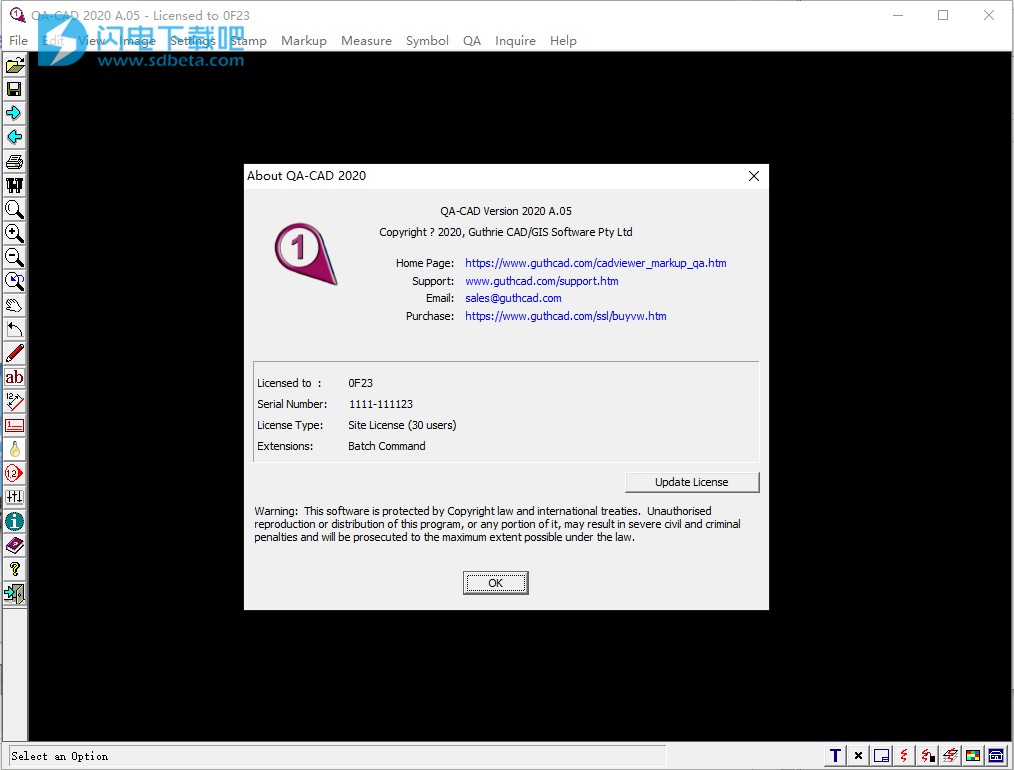
安装破解教程
1、在本站下载并解压,得到Setup.exe安装程序和cracked破解文件夹
2、双击Setup.exe运行安装,如图所示,勾选我接受许可证协议条款,点击next
3、选择软件安装路径
4、安装完成,点击finish退出向导
5、不要运行软件,将qa2020.exe复制到安装目录中,点击替换目标中的文件,默认路径C:\Program Files (x86)\QA-CAD 2020
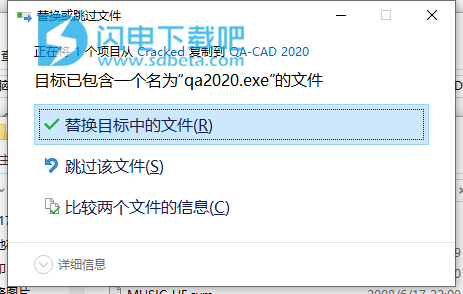
2020版新功能
1、AutoCAD®2020工程图格式支持
2、自定义公差表
3、支持所有QA属性的Windows字体选择
4、OCR(光学字符识别),用于属性捕获
5、GD&T标注捕获
6、用于质量检查属性的GD&T条目
7、可以通过放置矩形来捕获PDF文本部分的选项(使用鼠标左键)
8、气球高亮背景
9、PDF查找文字
10、扩展了WM_COPYDATA进程间通讯命令
11、PDF标记记住上一个缩放级别以进行编辑
12、切换PDF彩色/灰度。
13、额外的质量检查重编号选项,可通过Alpha前缀限制重编号
14、Adobe风格的平移-按住空格键即可启动
15、添加质量检查符号时支持(Adobe风格)平移
软件特色
1、通过OCR自动(或什至垂直)从PDF / CAD图形中自动捕获尺寸,公差,GD&T功能控制框和文本注释。 (单击此处查看详细信息)
2、易于绘制零件序号并调整零件序号的大小,颜色和数字
3、将嵌入的数据导出到EXCEL / CSV中以用于AS9102 / EN9102 / SJAC9102,PPAP,ISO 13845等。
4、易于添加公差表并修改现有的公差表
5、工程图版本控制:收到零件修订版时,可以替换以前的工程图。
6、导入CMM数据(即将支持,请联系我们以获取详细信息)
7、多种语言的OCR支持:英语,德语,法语,日语(日本语), 中文(中文),韩语(한국어) 和其他语言。
还有更多…
8、当然,您不仅可以将数据导出到AS9102表单,还可以将数据导出到自定义的报告EXCEL文件!
软件功能
1、将嵌入式数据导出到EXCEL / CSV:
•将嵌入的数据导出到EXCEL表单以用于您的第一条检验报告,AS9102和PPAP•将嵌入的数据导出到电子表格(EXCEL / CSV)以进行修订管理或检查•将带气球的图形导出到PDF•将字符清单导出到可自定义的EXCEL报告。
2、气球(气泡)绘制功能:
•您可以选择在AutoCAD / PDF图上绘制气球(气泡)或QA图章。•使用无限编号覆盖工程图。
气球或QA标记和标记注释。•基于字段的数据或属性可以嵌入到气球或QA标记中
3、支持多种格式:
•可以打开和标记矢量(DWG,DXF,HPGL / 2,DWF),像素(TIFF,JPG,BMP)和PDF格式。•支持AutoCAD2020。•将带有气泡和标记叠加层的图形保存到PDF,DWG, DXF,TIFF ...
4、自动编号的气球:
•邮票会自动编号并易于配置。•在冲压过程中随时更改气球(QA邮票)的编号系统。
5、气球尺寸,颜色和数字:
•换色器-从20种不同的膨胀墨水(印记墨水)中选择。•将每个印章更改为任意大小。•朝任何方向旋转印章。•在印章中添加引线。
6、从CAD绘图中获取数据:
•自动从PDF或AutoCAD图形中拾取尺寸值。•自动从图形中拾取GD&T符号。
7、保存气球编辑:
•将气球(质量保证邮票)和标记注释分别保存到工程图中。
8、与您的电子邮件软件集成:
•仅需按一下按钮,即可通过电子邮件发送气球状的PDF
9、定义表:
•导入和导出表定义文件
10、用户定义的邮票:
•用户定义的时间/日期/“检查者”标记。
11、字段输入控制:
•将字段输入控件配置为用户定义值的下拉列表的选项。
12、公差值:
•您可以设置自己的默认公差值。
使用说明
如何在QA-CAD中从PDF图纸创建FAI报告
步骤1:首先,在QA-CAD中打开您的PDF图纸文件。选择文件>打开
步骤2:选择PDF图纸文件(或CAD文件)。然后按打开按钮。
步骤3:接下来,从顶部菜单中点击“质量检查”,然后选择“质量检查设置”。
步骤4:然后打开“质量检查设置”窗口。如果尺寸和公差一起绘制(例如:“。174±0.02”),则QA-CAD可以从您的图形中同时捕捉尺寸和其指定的公差。但是,如果在工程图中未指定公差(例如:“。174”),则QA-CAD可以根据工程图的尺寸自动输入公差。在QA-CAD中,在未指定公差的情况下有三种自动公差输入方法。
方法1:从内置的QA-CAD公差表数据库中选择公差标准。
或如果您在工程图中找到如上图所示的公差要求,则可以在“ Gen Tolerance 1”(Gen公差1)下拉菜单中选择所需的公差标准(例如:您可以选择2768-m,即ISO 2768一般公差及其中)公差等级指定)。然后按OK按钮并继续执行步骤5。(另一个示例:如果您的工程图要求ISO 13920,请在“ Gen Tolerance 1”下拉菜单中选择“ 13920”。QA-CAD内置了适用于多种标准的公差表。找不到所需的公差标准,请与我们联系。也许我们可以将其添加到QA-CAD中。)
方法2:设置并使用默认公差。
如果在图形中看到以下公差要求,则需要设置默认公差,单击“属性”选项卡,然后按“ Gen Tolerance 1”旁边的小(*)按钮。然后将打开“ Manage Tolerances”窗口。单击默认容差选项卡。类型所需的线性/角度公差取决于小数位(例如:如果.X的小数为+/- 0.1,则输入0.1作为小数位X.X的线性公差)。设置完所需的公差后,请按保存按钮。然后将打开“确定,默认值已保存”窗口。按确定按钮。然后,“质量检查设置”窗口将打开。在Gen Tolerance 1的下拉菜单中选择Default TolsA。继续执行步骤5。方法3:设置并使用您的Custom Tolerance。
如果在图形中看到下面的公差要求表,则需要设置自定义公差,单击“属性”选项卡,然后按“ Gen Tolerance 1”旁边的小(*)按钮。然后将打开“ Manage Tolerances”窗口。单击“自定义公差”选项卡。输入整个公差要求表(例如:如果OVER 3,UP TO 6为0.1,则在“上”列中键入3,在“至上限”列中键入6。然后,输入-0.1作为下公差,并输入0.1作为上公差)。请注意,当我们创建并保存自定义公差集时,最大的“最多”单元必须为空。输入所需的公差表后,请按保存按钮。
然后打开“确定,自定义示例已保存”窗口。按确定按钮。然后,“质量检查设置”窗口将打开。在Gen Tolerance1的下拉菜单中选择“自定义示例”。继续执行步骤5。
步骤5:勾选“附加属性”,“捕获尺寸”和“附加区域标签”。在“定义”表中选择“ AS / EN / SJAC9102B示例”,在Excel模板中选择“ AS / EN / SJAC9102B示例”(如果要输出到PPAP尺寸测试结果表单,请在“定义表”和“ EXCEL模板中选择PPAP示例”)。按OK。
步骤6:选择“质量检查”>“设置/查看区域”(如果不需要参考位置,请继续执行步骤11)。
步骤7:“参考区域”窗口将打开。按“从图形获取坐标”。
步骤8:从左上到右下选择图形的整个边缘(实际上,在QA-CAD中选择带有黑线的边缘。下图中的红线供您参考)。左键单击一次。
步骤9:返回“参考区域”窗口。更改行,列,字母参考和原点取决于您的图形(在同一图形中,行:6,列:8,原点位于右下)。调整x1,y1,x2,y2,然后按Apply(应用),直到网格线与图形区域对齐(在同一图形中,x1:8,y1:7,x2:855,y2:550)。然后按一下确定。
步骤10:按“放大”按钮(下图中的红色矩形)。然后将鼠标指针移到图形上。单击鼠标左键时,可以放大图形。然后按住鼠标左键并按住它。鼠标指针的外观变为手形符号。
然后,您可以移动图形(上下左右移动)。
步骤11:在从图形中捕获尺寸值之前,请检查您的PDF图纸以选择最佳的捕获方法。从查询菜单中选择文本。然后将鼠标指针(十字形)移至其中一个尺寸的顶部,然后单击鼠标左键一次。如果您看到以下弹出窗口(“绘图”没有任何文本/形状),则您的PDF为纯图像类型PDF 。要从仅图像类型的PDF中捕获尺寸,公差,注释和GD&T,您需要使用QA-CAD中的OCR功能。继续执行步骤16。或者,如果您在弹出窗口中看到尺寸信息(以下示例图像在红色矩形中显示“ 3.41”),则您的PDF图纸会将尺寸,公差和注释存储为PDF文本数据。 QA-CAD可以100%的精度提取PDF文本数据(如果需要捕获GD&T,请使用OCR方法,因为GD&T不是文本数据,而是PDF绘图中的图像数据)。继续执行步骤12。
步骤12.现在,从质量检查菜单中单击“添加质量检查符号”。
步骤13:勾选“附加属性”和“捕捉维度值”(不要勾选“ OCR / GD&T捕捉”)。按下OK键。
步骤14:您的鼠标指针发生变化,在软件上看起来像一个带有加号的圆圈(如下图所示,您可以在红色矩形内看到该圆圈)。在此模式下,您可以在图形上绘制气球。将圆移动到您要放置气球的位置,然后单击鼠标左键一次。然后放置圆。
步骤15:您可以将加号移动到要捕获的尺寸值(或文本)(在此示例中,加号向3.296移动)。左键单击两次。捕获目标值并将其显示在“添加/编辑QA符号属性”窗口的“维度”字段中。按确定按钮(完成一个气球及其属性设置)。
步骤16:现在,从质量检查菜单中单击“添加质量检查符号”。
步骤17:勾选附加属性,捕获尺寸和OCR / GD&T捕获。然后按确定按钮。 OCR的默认语言设置为eng(英语)。您可以选择deu(德语),fra(法语),jpn(日语)。您可以添加其他语言,例如中文,韩语,意大利语,荷兰语等。
步骤17:将鼠标指针移至您要放置气球(气泡)的位置,然后单击鼠标左键。然后放置红色气球。
步骤18:将加号移到您的OCR目标附近。按住鼠标左键。
现在您可以绘制一个矩形以包围目标(下图中的目标为7.10)。完成绘制矩形后,单击两次鼠标左键。
步骤19:之后,``添加/编辑QA符号属性''窗口打开。您可以看到在属性表中插入了在步骤13中选择的维。上限和下限公差由您的公差设置自动输入。 (在下图中,“上公差”和“下公差”是从“默认公差A”集中填充的)。
步骤20:然后放置另一个气球并重复相同的步骤以捕获尺寸或文字注释。提示:如果要捕获尺寸和公差,一起捕获。提示:您可以在QA-CAD中垂直捕获尺寸,公差,注释或GD&T。
您还可以捕获最大/最小尺寸限制,直径限制和半径限制。
第21步:捕获GD&T功能控制框时,选择GD&T功能控制框的整个矩形,如下图所示。双击完成绘制矩形后,双击鼠标左键。 上图。 捕获的GD&T控制框被插入到尺寸字段中(也可以在“角色指示符”字段中选择“ Ture Position”)。(如果无法捕获GD&T,请检查字体设置是否已将我们的GD&T字体文件GuthCAD-GDT.ttf安装在您的计算机中。 PC。如果找不到字体,请重新安装QA-CAD并重新启动PC。)
步骤22:如果OCR结果不正确,请按GD&T输入按钮(如果结果是尺寸,公差或文字注释,则可以键入 纠正).GD&T数据输入窗口打开。 按正确的符号按钮或从键盘输入正确的数字(上述OCR结果$ 52.2不正确。因此$被⌀代替)。然后按OK按钮。
步骤23.继续重复此操作,直到将所有必需的零件序号放到图形上为止。
步骤24。现在,从质量检查菜单中选择“导出属性”。 然后选择AS9102B EXCEL模板文件,然后按OK按钮。键入新的EXCEL文件名,然后按Save按钮。然后在此处按Yes按钮。
步骤25.如您所见,气球中的所有值都将导出到AS9102版本B Form3中。 模板。
步骤26.选择“文件”>“保存标记编辑”以保存工作气球图(此操作将生成一个CVM文件,其中存储了所有叠加的气球和标记信息。
未更改原始图形。)
步骤27.您还可以将标出的图形发布为PDF。 选择“文件” >>“发布为PDF”,选择PDF打印机程序(例如“ PDF-Xchange 3.0”或“ Microsoft打印为PDF”)并继续PDF输出。发布为PDF后,您可以在PDF阅读器软件中看到带气球的PDF 。